Intellij IDEA 使用教程(十一)IDEA个性设置
一.主题下载
作者:Iamoldwang
点击这里下载主题
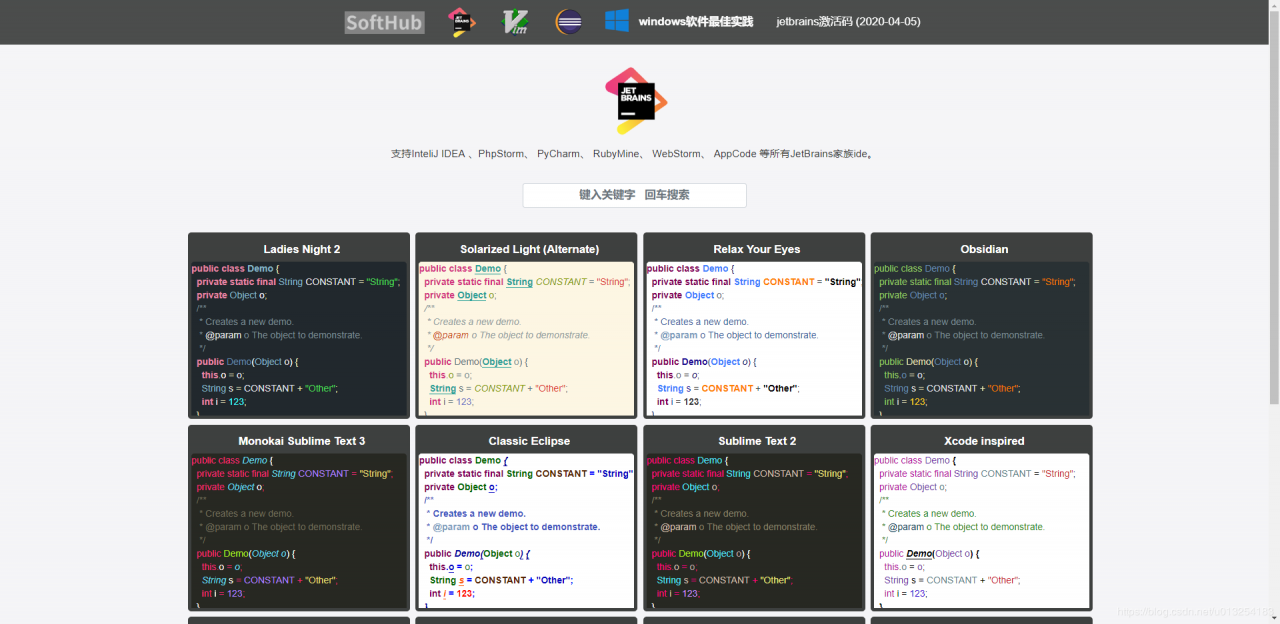
点击这里下载主题
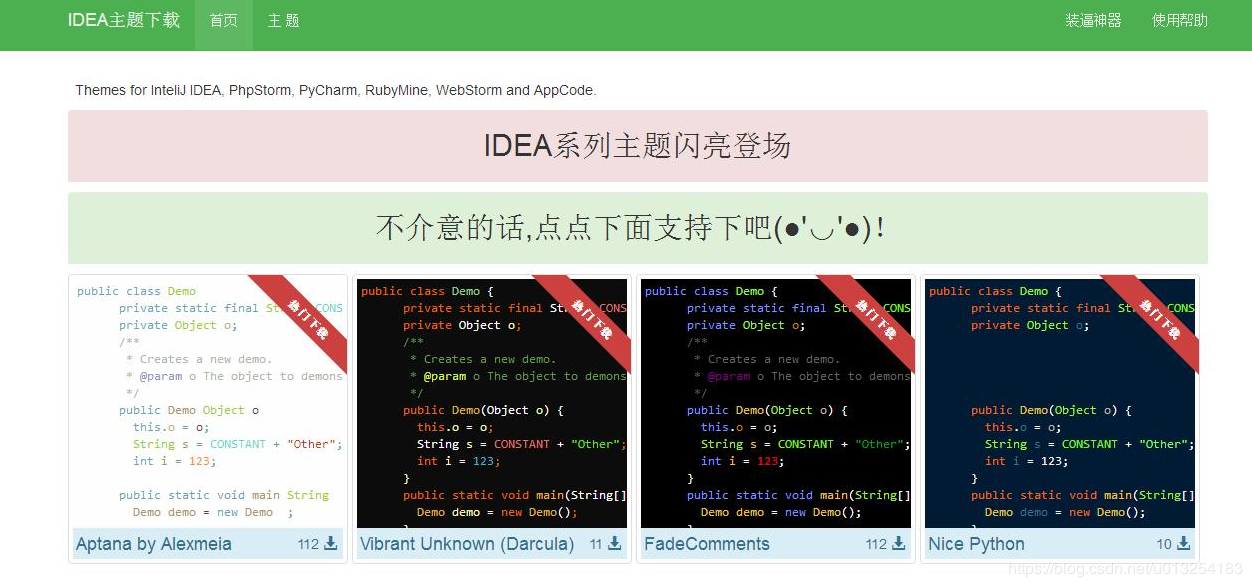
将下载好的jar包导入idea中,
可以在工具的安装目录下新建Color_themes文件夹,
把我们下载的主题的jar放进入,以后喜欢的主题都可以下载后放置到这个了。
这里选择Import Settings来导入
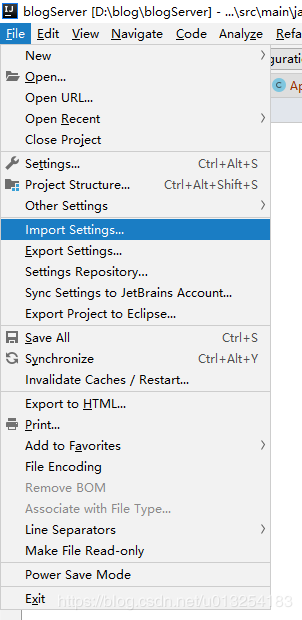
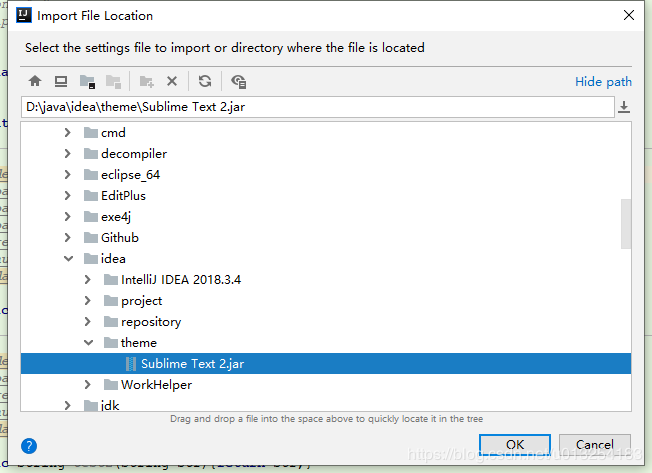
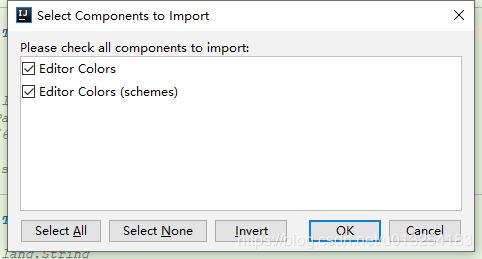
导入完成,点击重启idea,就可以看到效果了。
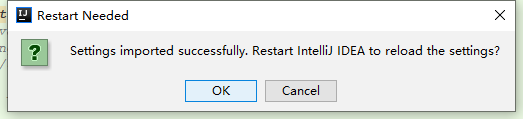
在空白区域点击Ctrl+Shift+A,然后在搜索框输入Set
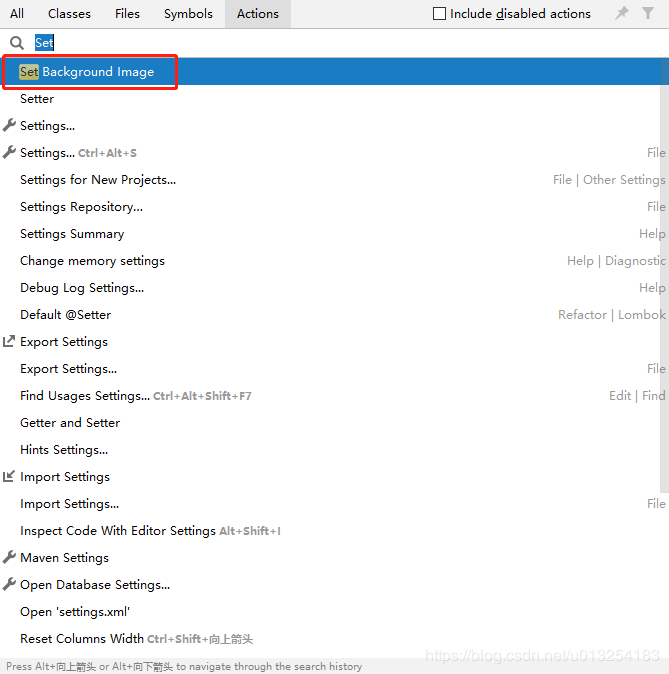
然后选择图片
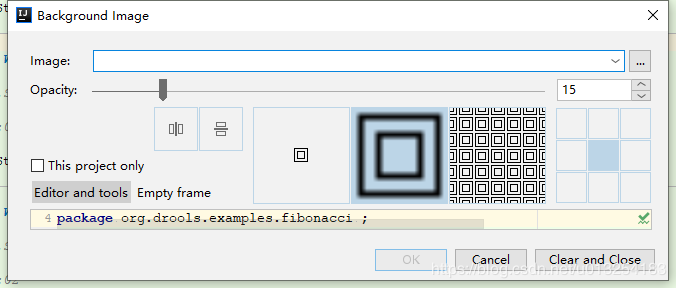
给大家看看福利,哈哈。
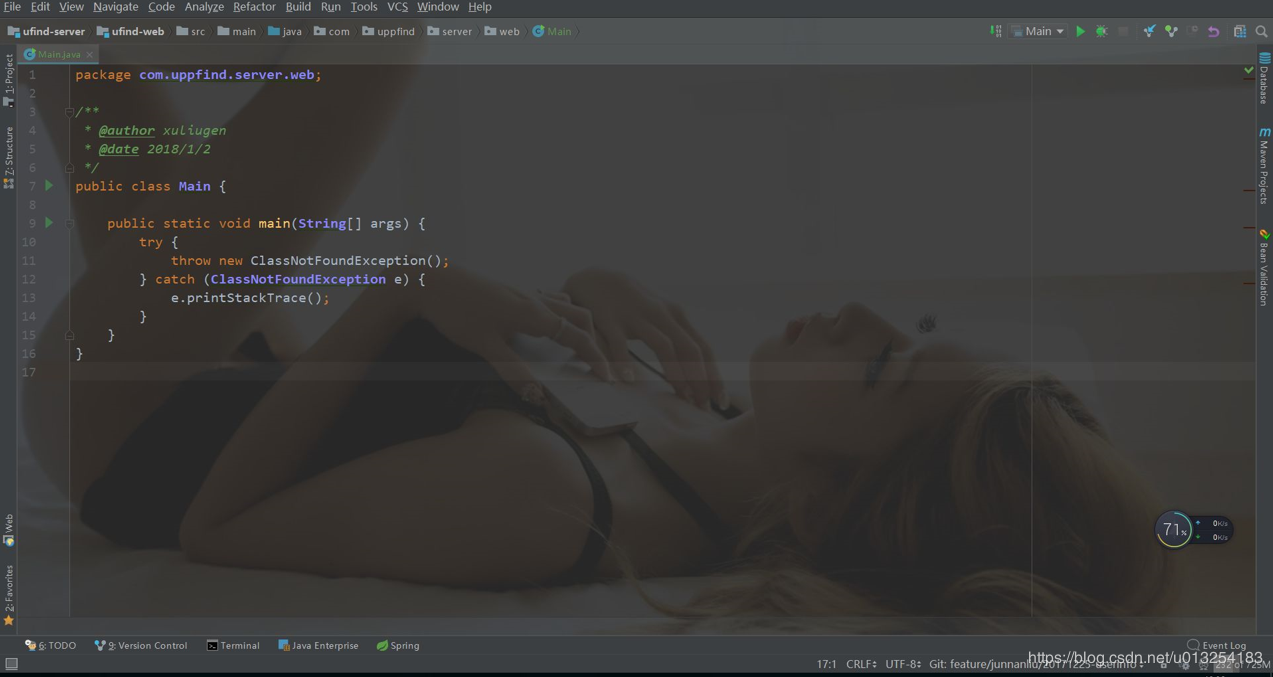
在File->Settings->Appearance & Behavior->System Settings->Updates下取消Automatically check updates for勾选
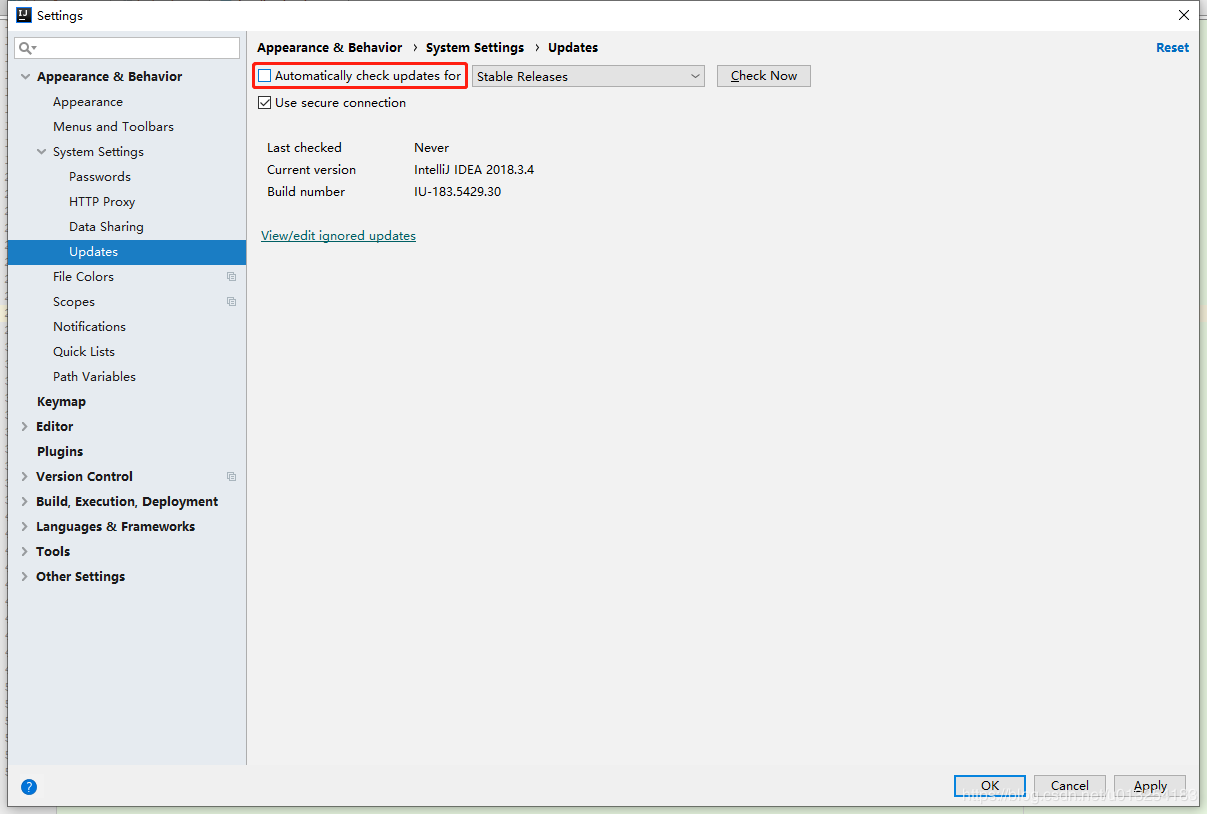
IntelliJ IDEA项目会自动生成一个.idea文件夹和.iml文讲,看着实在是碍眼,所以对以上文件进行隐藏处理
在File->Settings->Editor->File Types下的”Ignore files and folders”一栏添加 .idea;.iml;等配置如下图所示
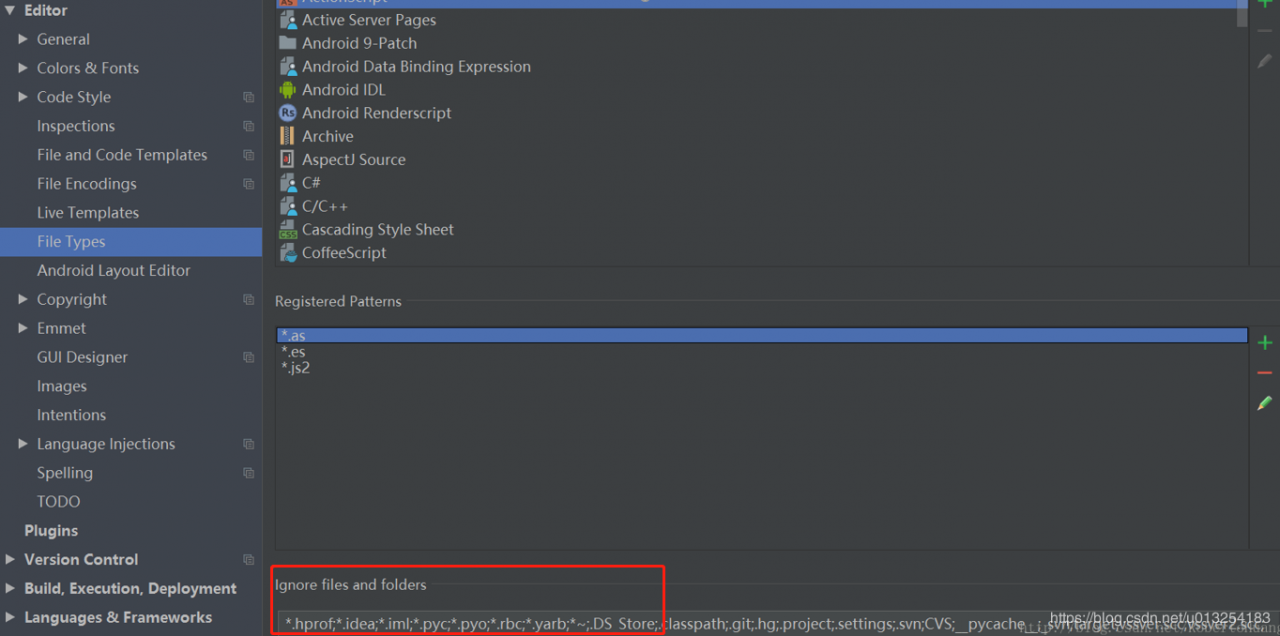
长时间写代码,还是用护眼的颜色吧,色号推荐:#F0FFE8
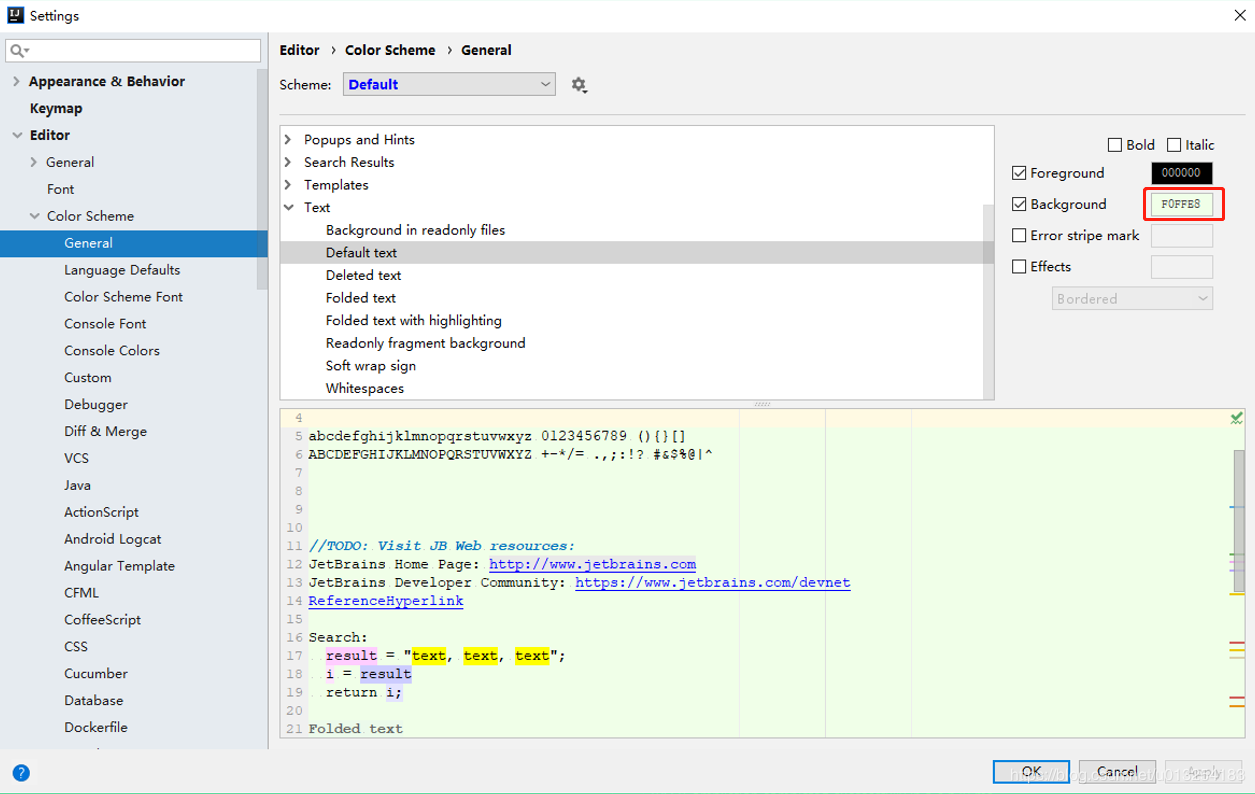
在Intellij IDEA一次只能导入单个包,没有像Eclipse快速导入包的快捷键Ctrl+Shift+O,但是Intellij IDEA下有个自动导入包的功能。在File->Settings->Editor->General->Auto Import下进行配置,具体配置如下如所示:
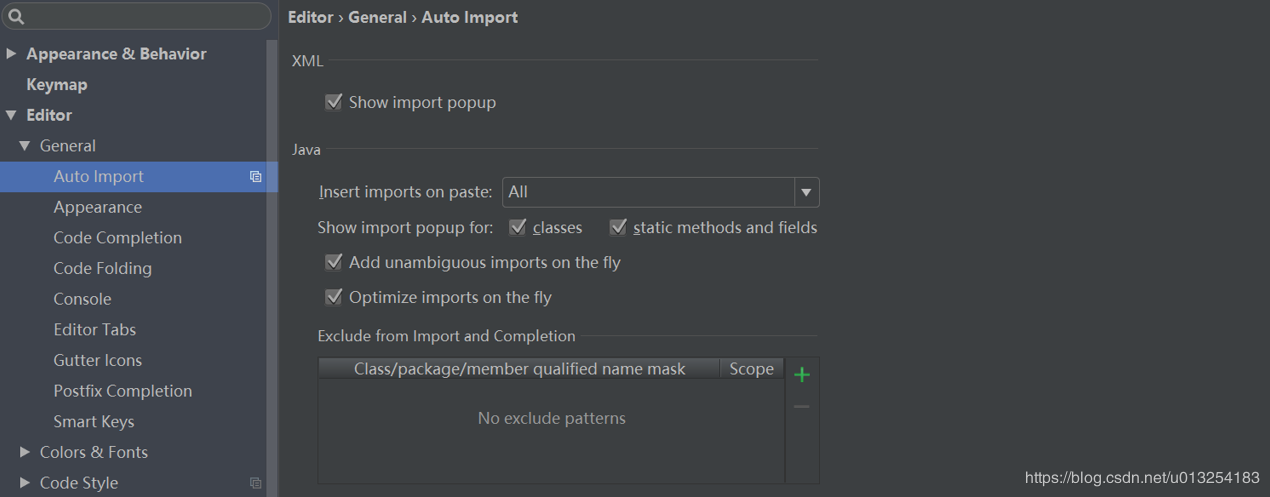
作者:Iamoldwang
相关文章
Kara
2021-05-30
Opal
2020-12-05
Akili
2020-10-02
Malina
2023-07-21
Tia
2023-07-21
Lida
2023-07-21
Bonnie
2023-07-21
Tia
2023-07-21
Lala
2023-07-21
Tallulah
2023-07-21
Crystal
2023-07-21
Kersen
2023-07-21
Bonnie
2023-07-21
Echo
2023-07-22
Phemia
2023-07-22
Pelagia
2023-07-22
Rhoda
2023-07-22
Diane
2023-08-08
Olinda
2023-08-08